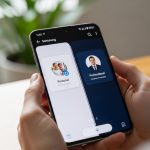Samsung Wallet ha transformado la manera en que gestionamos nuestras finanzas y documentos importantes, centralizando tarjetas de crédito, débito, fidelización y hasta billetes de avión en una única aplicación segura. Olvidarse la cartera en casa ya no es un problema si tienes todas tus tarjetas digitalizadas en tu smartphone. Aprender a añadir una tarjeta es un proceso sencillo que te abrirá las puertas a un mundo de pagos rápidos y seguros.
Este artículo detalla paso a paso cómo agregar diferentes tipos de tarjetas a Samsung Wallet, asegurando que puedas aprovechar al máximo esta herramienta desde el primer momento.
Requisitos iniciales para usar Samsung Wallet
Antes de añadir tu primera tarjeta, es fundamental asegurarse de cumplir con algunos requisitos básicos para garantizar un funcionamiento correcto y seguro de la aplicación.
- Dispositivo Samsung compatible: La mayoría de los smartphones y smartwatches Galaxy recientes son compatibles. Es recomendable verificar la compatibilidad de tu modelo específico en la página oficial de Samsung.
- Cuenta de Samsung: Necesitas tener una Samsung Account activa para iniciar sesión y sincronizar tus datos de forma segura.
- Método de seguridad biométrico: Por protección, Samsung Wallet requiere que configures un método de desbloqueo seguro, como la huella dactilar o el reconocimiento facial, además de un PIN.
- Conexión a internet: Para añadir y verificar tus tarjetas, necesitarás una conexión estable a internet.
- Tecnología NFC: Para realizar pagos sin contacto en tiendas físicas, el NFC de tu dispositivo debe estar activado.
Cómo añadir tarjetas de crédito y débito
El proceso para añadir tus tarjetas de pago es rápido e intuitivo. Samsung Wallet permite hacerlo escaneando la tarjeta física o introduciendo los datos manualmente.
Método 1: Escanear tu tarjeta física
Esta es la forma más rápida de añadir una tarjeta. La aplicación utiliza la cámara de tu móvil para capturar automáticamente la información necesaria.
- Abre la aplicación Samsung Wallet en tu dispositivo.
- Pulsa el icono de añadir (+) que se encuentra en la esquina superior derecha de la pantalla.
- Selecciona la opción «Tarjeta de pago».
- La cámara se activará. Sitúa tu tarjeta de crédito o débito dentro del recuadro que aparece en la pantalla. La aplicación leerá el número de la tarjeta y la fecha de caducidad.
- Completa los campos restantes, como tu nombre y el código de seguridad (CVV).
- Acepta los términos y condiciones del servicio de tu banco.
- Verifica la tarjeta a través del método que te ofrezca tu entidad bancaria (normalmente mediante un SMS o una notificación en la app del banco).
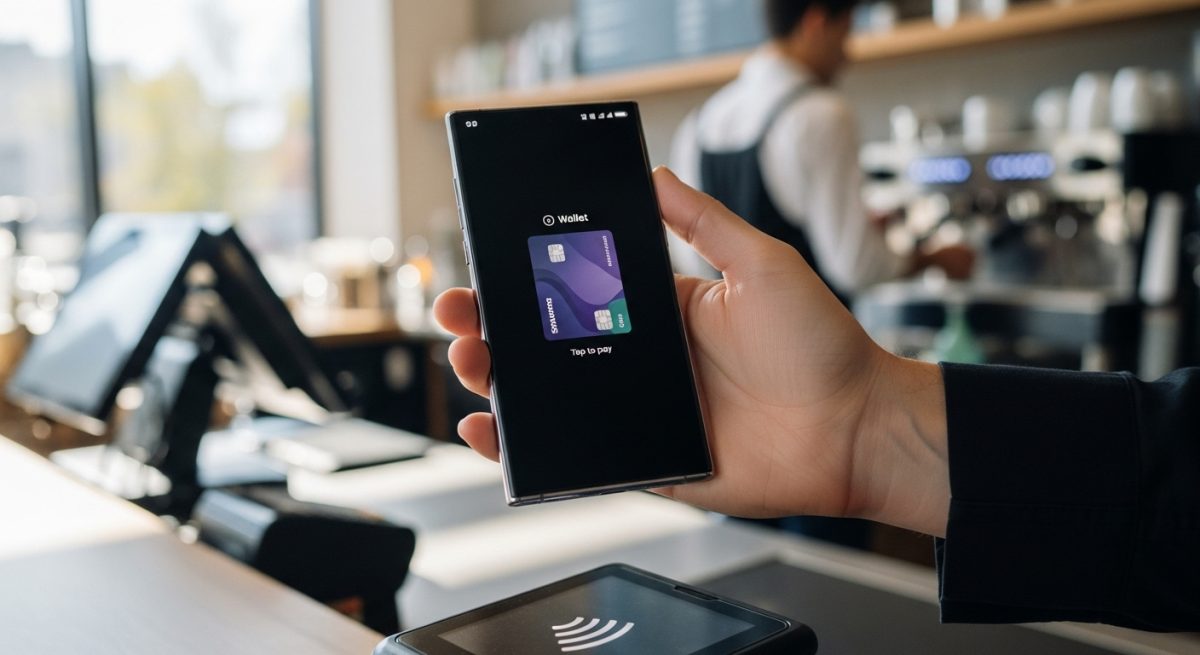
Método 2: Introducir los datos manualmente
Si prefieres no usar la cámara o tienes problemas con el escaneo, puedes introducir toda la información a mano.
- Abre Samsung Wallet y pulsa el icono +.
- Elige «Tarjeta de pago».
- En la pantalla de la cámara, busca y selecciona la opción «Añadir tarjeta manualmente».
- Introduce el número de la tarjeta, el nombre del titular, la fecha de caducidad y el código de seguridad (CVV).
- Sigue los mismos pasos de aceptación de términos y verificación bancaria que en el método anterior.
Una vez verificada, tu tarjeta estará lista para usarse. Para pagar, simplemente desliza el dedo desde la parte inferior de la pantalla para abrir la tarjeta, autentícate con tu huella o PIN y acerca el móvil al terminal de pago.
Amplía las posibilidades: añade más que solo tarjetas de pago
Samsung Wallet no se limita a tarjetas bancarias. Su versatilidad permite digitalizar otros elementos esenciales para tu día a día, como tarjetas de fidelización, billetes de avión y entradas a eventos.
Añadir tarjetas de fidelización o membresía
Acumular puntos o disfrutar de descuentos es más fácil cuando tienes tus tarjetas de socio a mano.
- En Samsung Wallet, pulsa el icono +.
- Selecciona «Tarjeta de fidelización».
- Busca tu tienda o programa en la lista de comercios disponibles o selecciona «Añadir otra tarjeta».
- Escanea el código de barras de la tarjeta física o introduce el número manualmente.
- Guarda la tarjeta. El código de barras se generará digitalmente para que puedas escanearlo en la tienda.
Cómo añadir tarjetas de embarque y entradas
Lleva tus billetes de avión o entradas para conciertos directamente en tu móvil, agilizando el acceso en aeropuertos y eventos.
- Abre Samsung Wallet y pulsa el icono +.
- Selecciona «Tarjeta de embarque» o la opción correspondiente para entradas.
- Puedes escanear el código QR del billete o importar una imagen del mismo.
- La aplicación extraerá la información relevante, como la puerta de embarque, el número de asiento y la hora.
- Confirma los datos y guarda la tarjeta en la cartera digital.
Tener tus tarjetas organizadas digitalmente no solo es conveniente, sino que también añade una capa extra de seguridad. Aprovecha para pagar con Samsung Wallet: la guía para usar tu móvil en cualquier tienda y simplifica tus transacciones diarias.
Solución de problemas comunes al añadir una tarjeta
En ocasiones, pueden surgir inconvenientes durante el proceso. Aquí te presentamos las soluciones a los problemas más habituales.
- «No puedo añadir la tarjeta»: Primero, verifica que tu banco sea compatible con Samsung Wallet. No todas las entidades financieras tienen habilitado este servicio. Si el banco es compatible, intenta borrar la caché de las aplicaciones «Samsung Wallet» y «Samsung Pay Framework» desde los ajustes de tu móvil.
- Error de verificación: Si el SMS o la notificación de verificación no llega, comprueba que tu número de teléfono esté actualizado en la app de tu banco y que las notificaciones estén activadas.
- El dispositivo no es compatible: Asegúrate de que tu móvil tiene el software actualizado y que es un modelo compatible con la aplicación.
- Problemas con la cámara: Si el escaneo falla, asegúrate de tener buena iluminación y que la tarjeta esté bien enfocada. Si sigue sin funcionar, recurre al método manual.
Digitalizar tu cartera con Samsung Wallet es un paso hacia un estilo de vida más cómodo y seguro. Además de centralizar tus métodos de pago, la plataforma está protegida por Samsung Knox, que mantiene tus datos encriptados y a salvo. Si también te interesa gestionar tus credenciales de acceso, puedes explorar las funcionalidades de Samsung Pass: tu llave maestra digital para un acceso seguro.